ubantu的系统备份
实验目的:
掌握Linux系统创建和恢复文件系统快照的方法,以及创建和恢复磁盘分区镜像的方法。
首先介绍我们用到的工具和知识点:
- 知识点1:文件系统快照
对于文件系统来说,快照是文件系统的一个即时拷贝,它包含了文件系统在快照生成时刻所有的信息,而且本身也是一个完整可用的副本。 - 知识点2:分区镜像
分区镜像是对磁盘分区进行bit级别的拷贝,它包含了分区中的一切信息,包括元数据,如文件系统、分区表等。
本实验中,快照与镜像的区别在:快照复制的是文件,而镜像则复制分区的每一个bit。
工具:
ubuntu 1804 x64
backintime
BackInTime 是一款适用于 Linux 系统的开源备份工具,它提供易于使用的图形用户界面,用于创建和管理文件和文件夹备份。
【实验目标】
- 使用backintime软件创建和恢复Linux文件系统快照。
- 使用dd命令创建和恢复Linux分区镜像。
实验步骤
1.使用backintime创建和恢复系统快照
1 进入终端界面转换管理权限:
su root 如果没有root则sudo passwd root
2 配置backintime
在终端界面输入 backintime-qt,启动图形应用程序
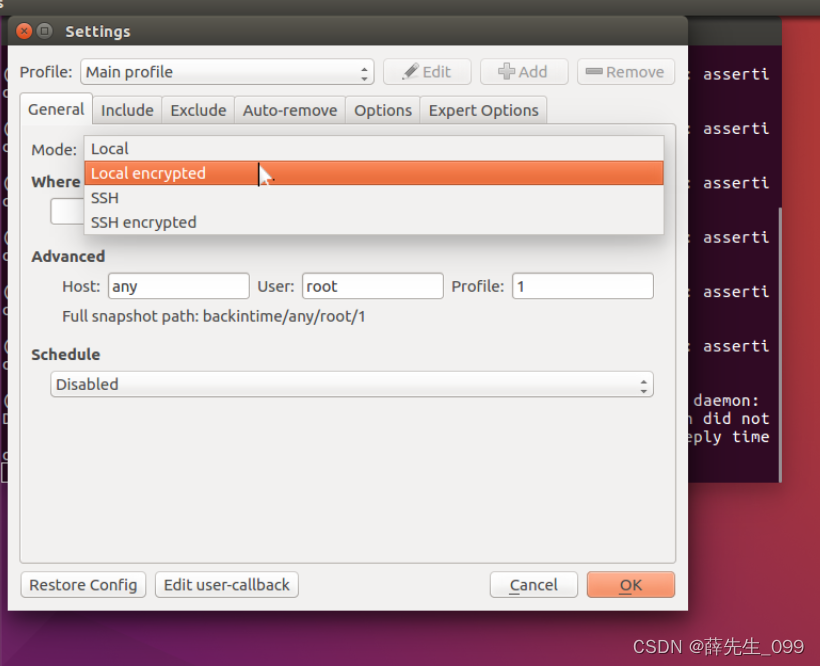
在此界面选择标红的选项
选择将快照保存的地方
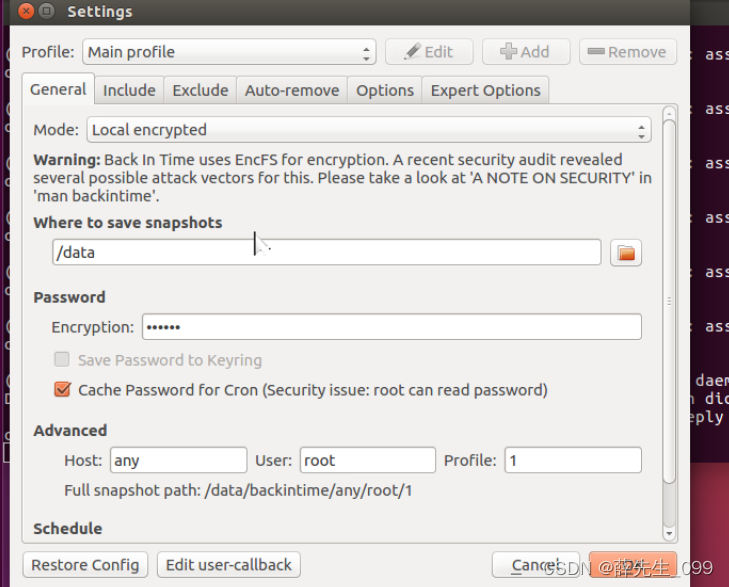
并且设置自己的密码
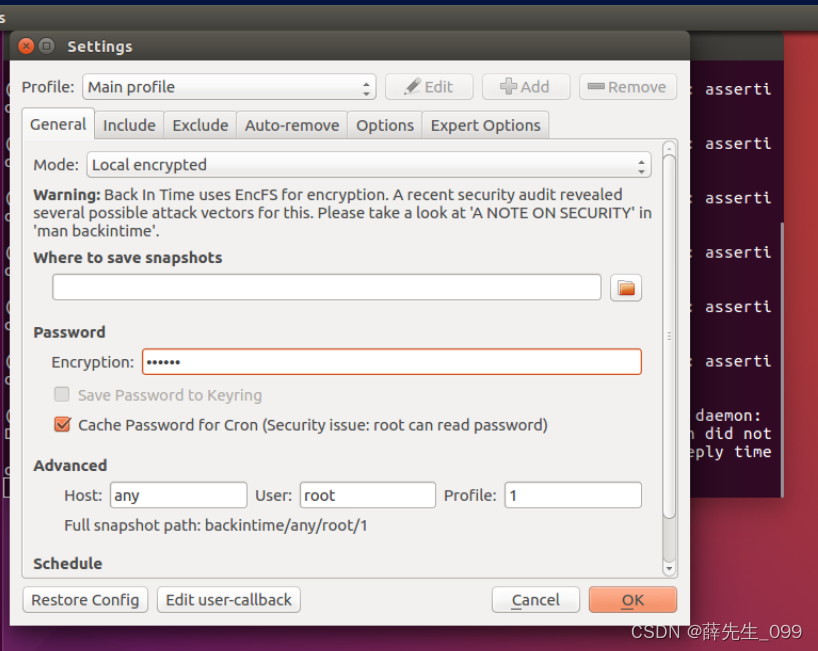
在此选项点击添加文件夹(Add folder)
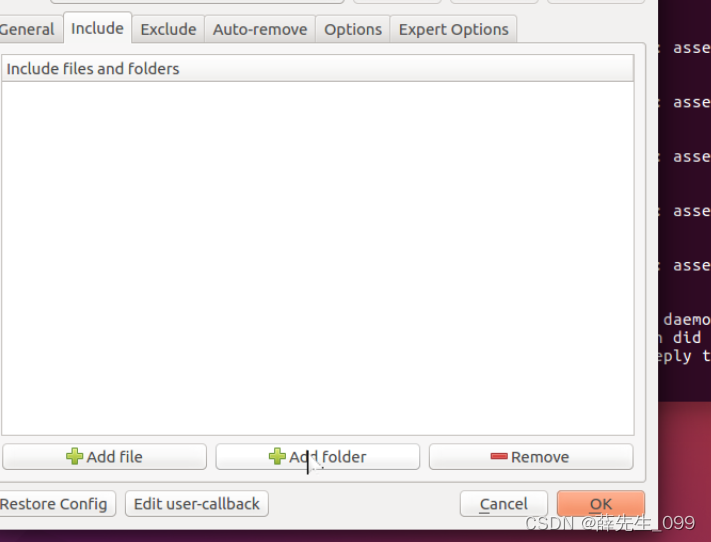
我想要把根目录保存快照,则
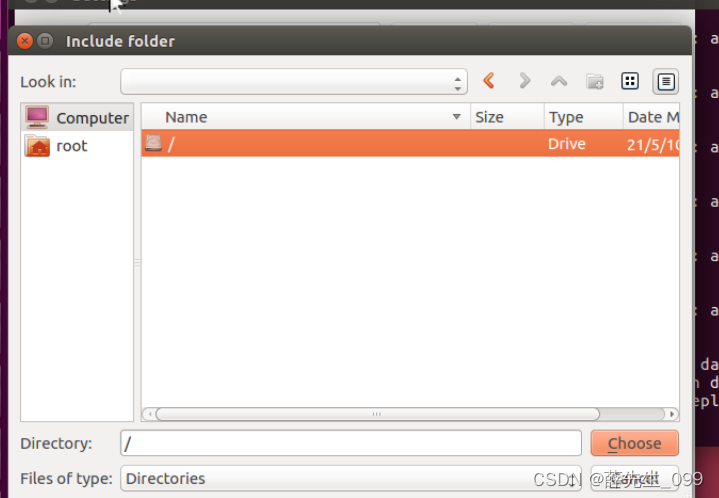
其他选项保持默认。
点击ok,选择yes.
输入刚才设置的密码。
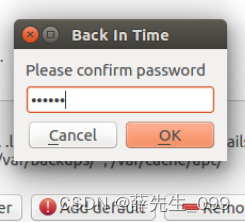
进入到此界面
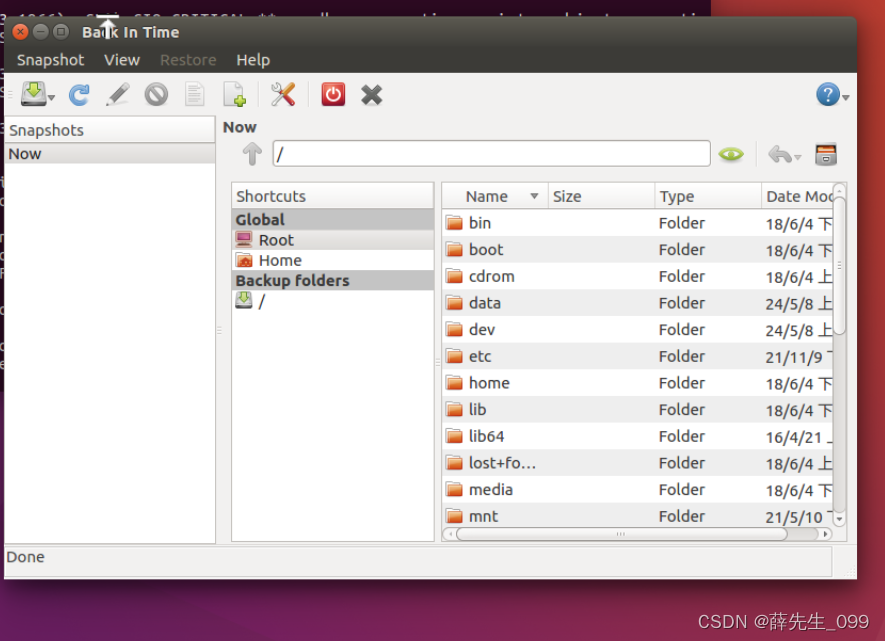
3 拍摄快照
点击鼠标所在位置开始保存快照。(这边为进度条,需要耐心等待)
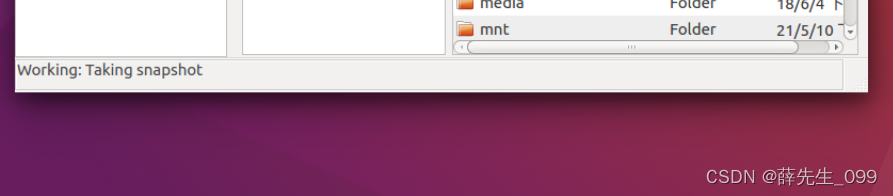
结束后左边出现这样的形式即拍照成功
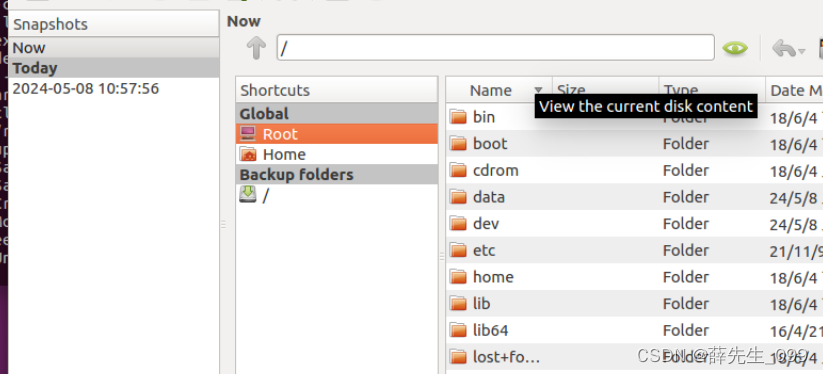
4 快照备份
在/data目录下,可以看到快照的名称被加密了。
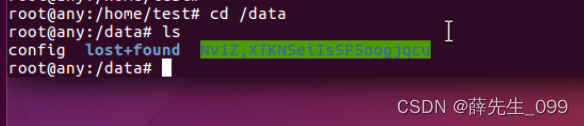
5 对备份文件进行打包、压缩,并计算散列值(注:以下命令须在根目录下执行)。
对备份文件进行打包、压缩,并计算散列值(注:以下命令须在根目录下执行)。
根目录输入命令:tar -czvf /data/backup.tar.gz /data/PQ6kw1770,xoMhuDnfMy,M7V对备份文件打包并压缩。
根目录输入命令:md5sum /data/backup.tar.gz > /data/backup.md5将生成文件的md5保存到文件。
根目录输入命令:rm -rf /data/PQ6kw1770,xoMhuDnfMy,M7V删除备份目录。
根目录输入命令:tar xzf /data/backup.tar.gz。
6 使用backintime恢复快照
为了验证快照的恢复效果,在恢复快照前输入命令:apt remove net-tools删除net-tools软件。
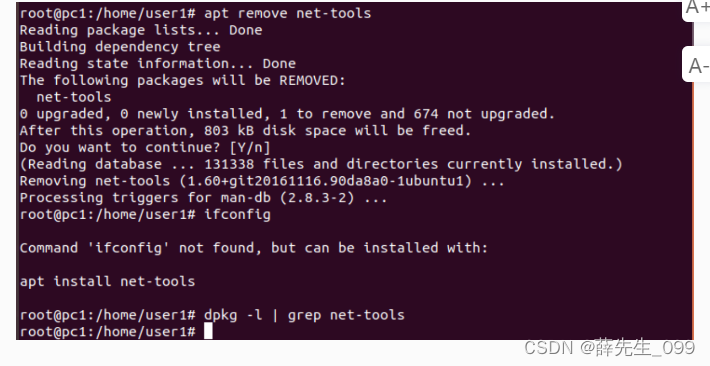
net-tools软件删除后,将无法使用ifconfig命令。
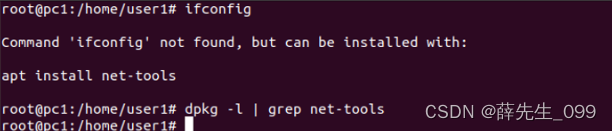
依次输入命令:su – root、backintime-qt运行backintime。
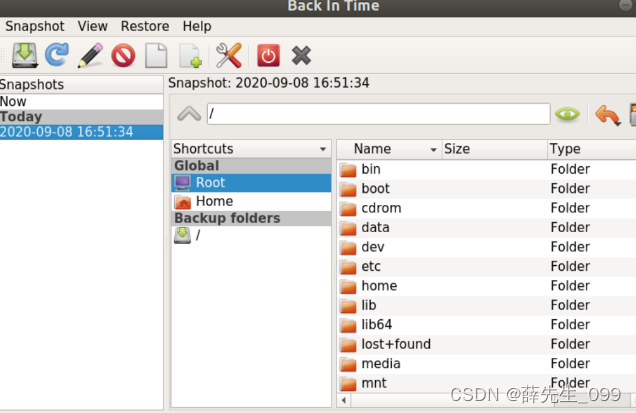
依次选择【Restore】→【Restore】,弹出确认窗口,单击【Yes】按钮。
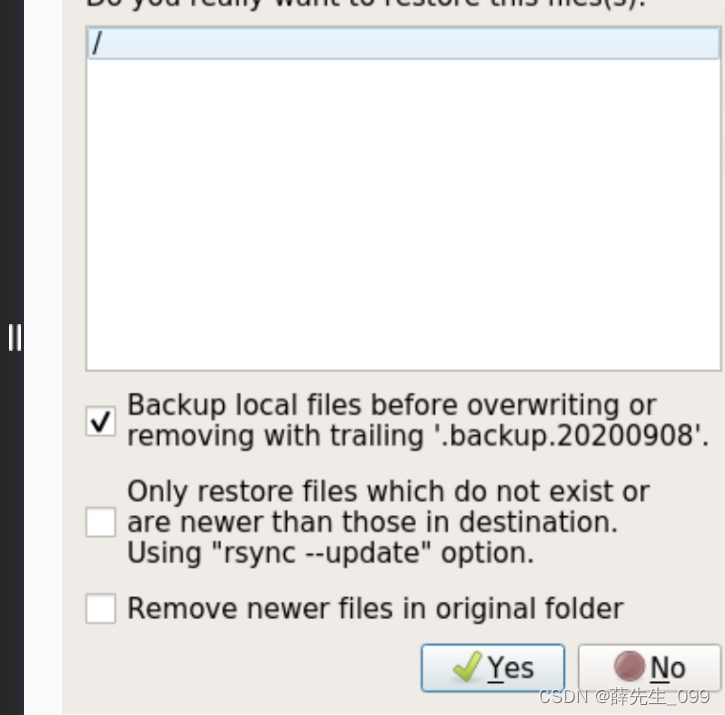
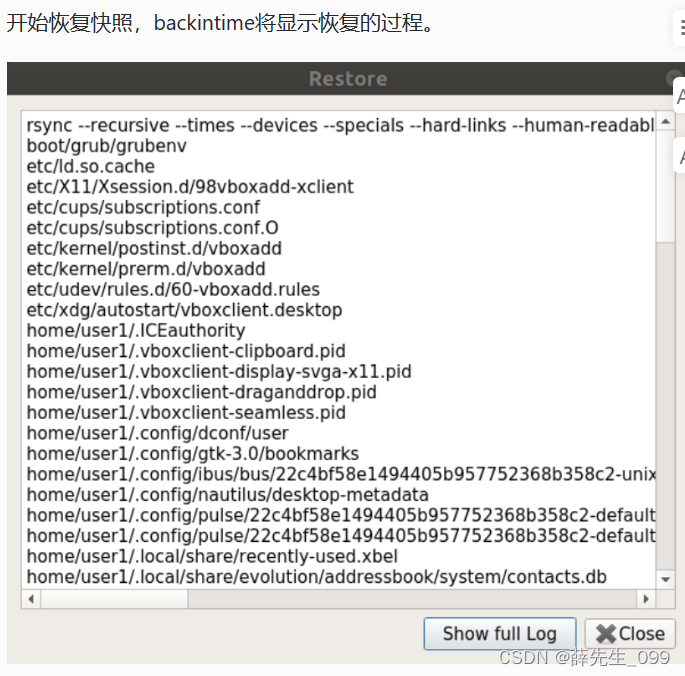
单击Close按钮,关闭Restore窗口,之后关闭backintime主窗口。
在不重启计算机的情况下快照即可被恢复。查看net-tools软件的安装情况。ifconfig命令也可以使用了,说明快照恢复成功。






















 389
389

 被折叠的 条评论
为什么被折叠?
被折叠的 条评论
为什么被折叠?








